워드프레스 배우기 13장 워드프레스 사이트맵 제출하기|WORDPRESS

웹마스터에 사이트 등록과 RSS 제출까지 모두 마쳤다면 마지막으로 사이트맵을 제출해야 합니다. 사이트맵은 설정한 카테고리별로 웹사이트를 분류해 로봇이나 사용자가 보기 쉽게 정리한 것을 뜻하며 사이트 초반부터 미리 사이트맵을 제출해두면 사이트가 성장하면서 더욱 좋은 시너지 효과를 낼 수 있습니다.
강의를 1장부터 따라왔다면 사이트맵 플러그인인 Rank Math 플러그인이 설치되어 이미 사이트맵을 생성했으므로 Rank Math 플러그인 사용을 통한 사이트맵 제출과 기본 워드프레스 사이트맵 제출 두 가지 방법을 알아보도록 하겠습니다.
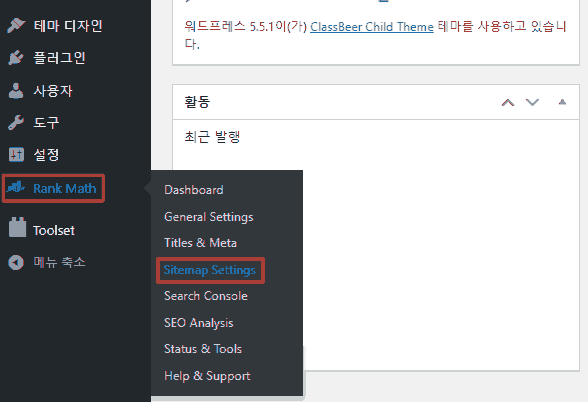
1. Rank Math-Sitemap Settings
미리 설치해둔 Rank Math 플러그인은 사이트맵을 제공하고 있습니다. 설정 아래에 있는 Rank Math 플러그인에서 Sitemap Settings를 클릭합니다. Rank Math 플러그인이 없다면 바로 2번으로 넘어가면 됩니다.
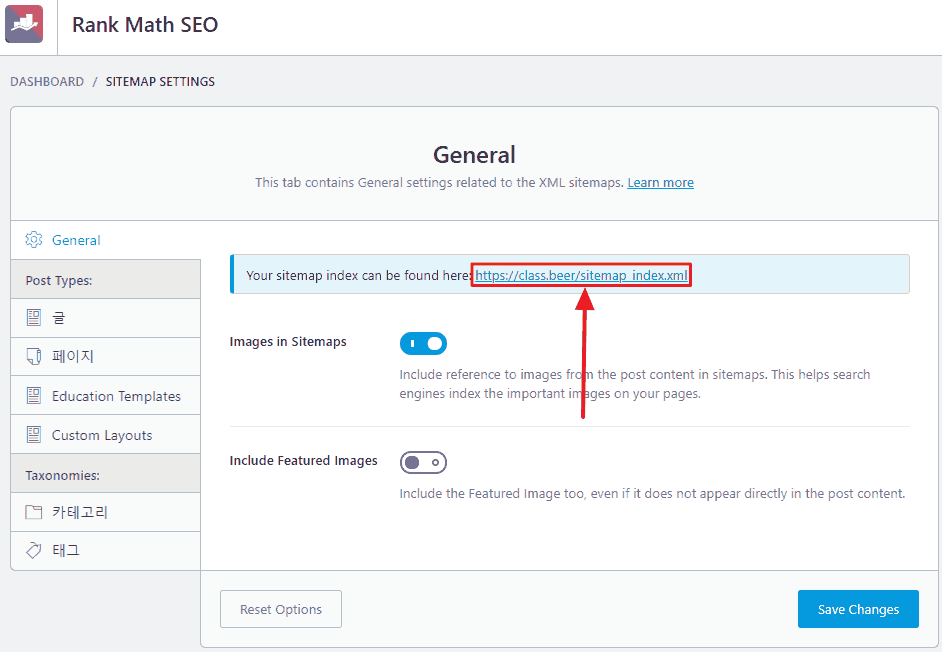
2. 사이트맵 주소 확인
Rank Math 플러그인에서 사이트맵 세팅을 클릭하면 위 이미지와 같이 사이트맵의 기본 주소와 현재 상태를 볼 수 있습니다. 꼭 Rank Math 플러그인이 아니더라도 워드프레스를 실행하면 사이트맵이 생성되어 있으므로 꼭 Rank Math 플러그인을 설치하지 않아도 됩니다.
Rank Math 플러그인 사이트맵 기본 주소
example.com/sitemap_index.xml
기본 워드프레스 제공 사이트맵 기본 주소
example.com/sitemap.xml
class.beer 사이트맵 예시

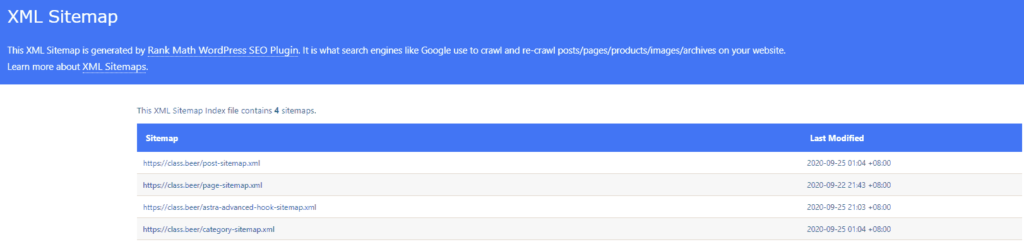
3. 사이트맵 확인
사이트맵을 제출하기 전 각 사이트맵이 생성되어 있는지 먼저 확인합니다. Rank Math 플러그인 사이트맵의 경우 위 이미지와 같이 확인할 수 있습니다.
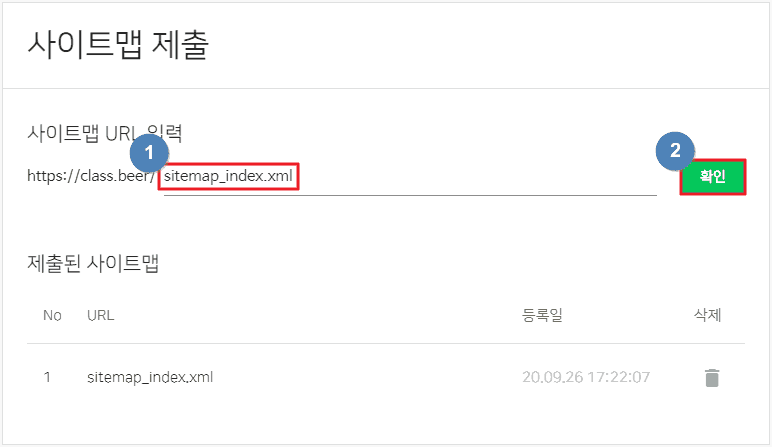
4. 네이버 웹마스터 도구 사이트맵 제출
웹마스터 도구 사이트맵 제출 메뉴로 이동해 사이트맵을 제출합니다. 네이버 웹마스터의 경우 RSS 제출 바로 아래에 있으며 사이트맵 제출이 완료되면 위 이미지처럼 제출된 사이트맵의 주소를 확인할 수 있습니다.
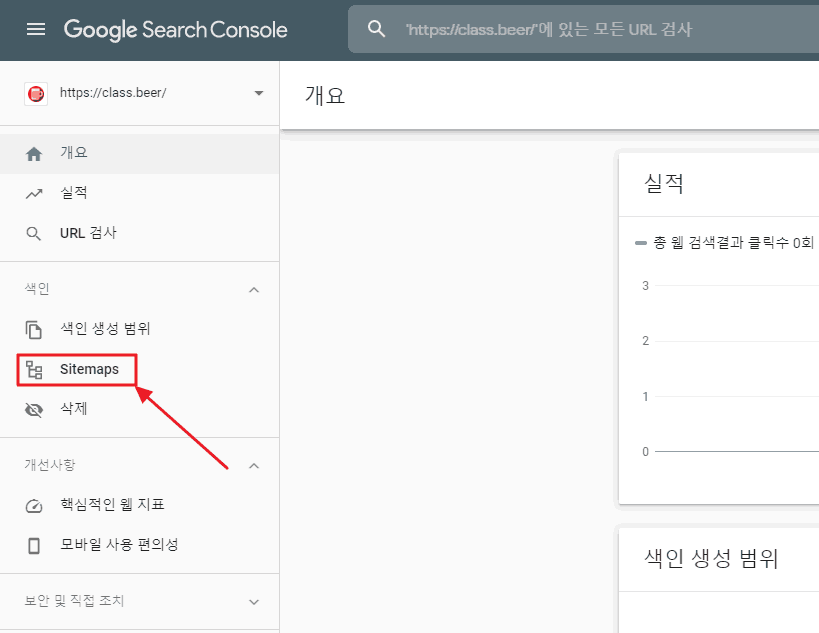
5. 구글 서치콘솔 사이트맵 제출
구글 서치콘솔의 경우는 위 이미지처럼 색인 생성 범위 메뉴 바로 아래에 있습니다.
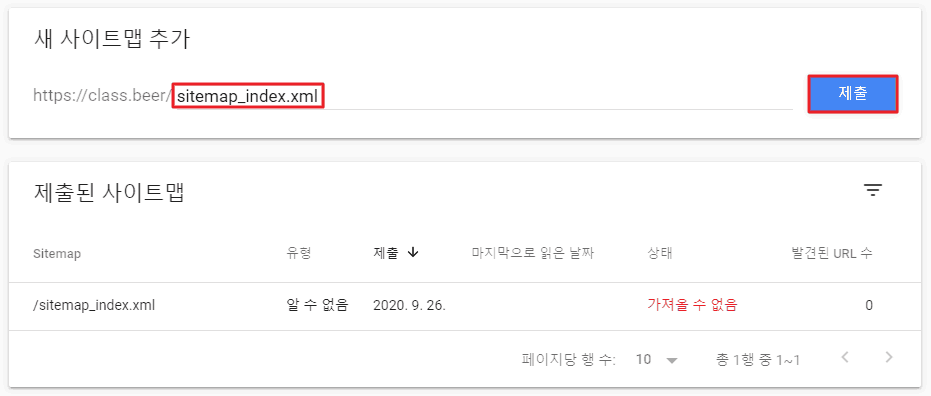
Sitemaps를 클릭하고 네이버 웹마스터 도구와 마찬가지로 새 사이트맵을 추가합니다. 위 이미지처럼 가져올 수 없음 상태는 제출한 지 얼마되지 않아 서치콘솔이 인식하지 못한 것이므로 조금만 기다리면 성공 문구를 볼 수 있습니다.

???